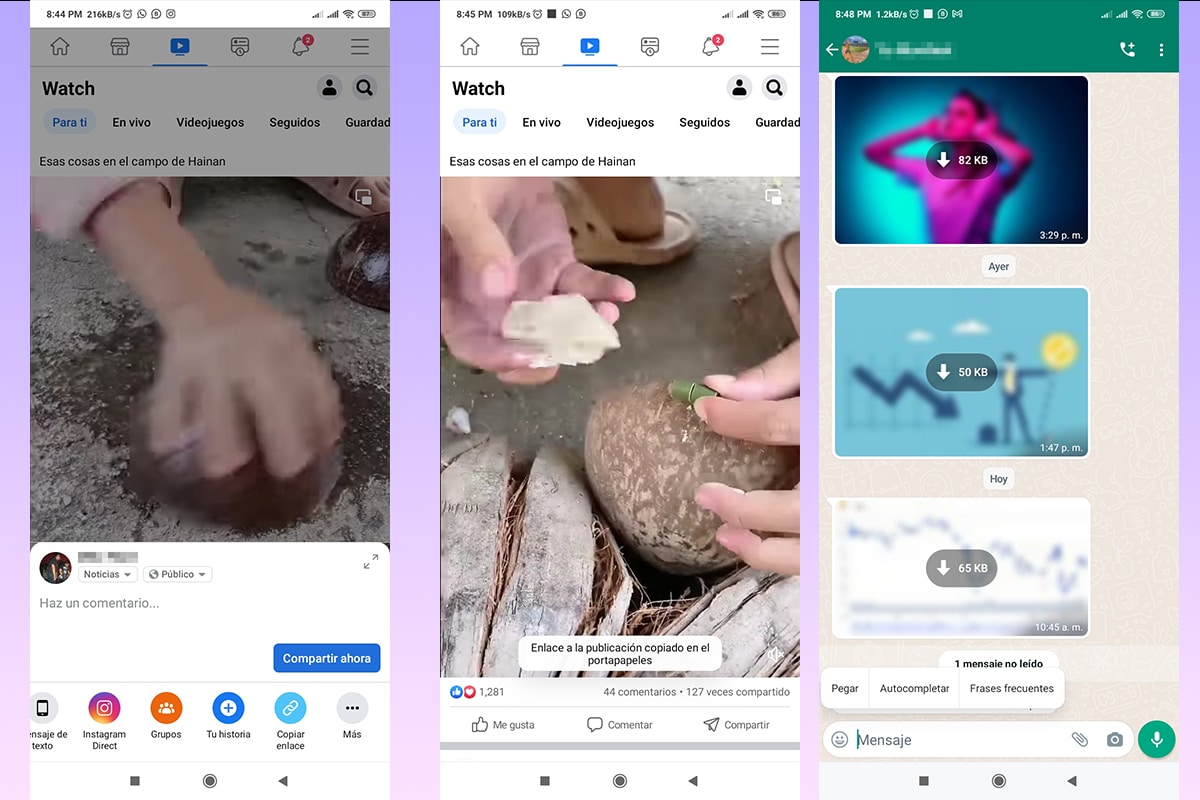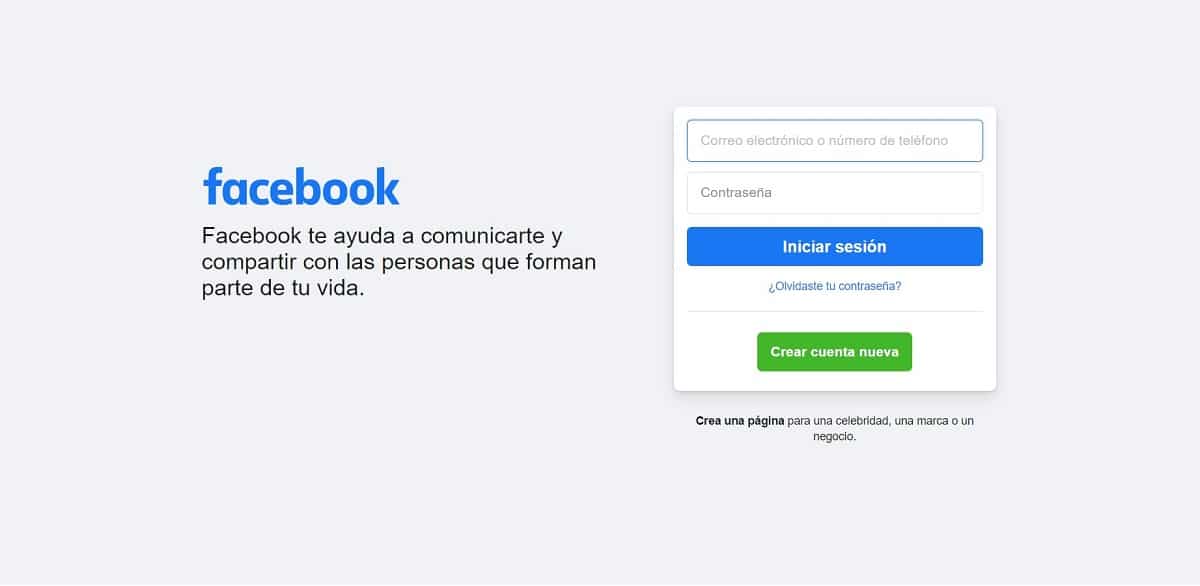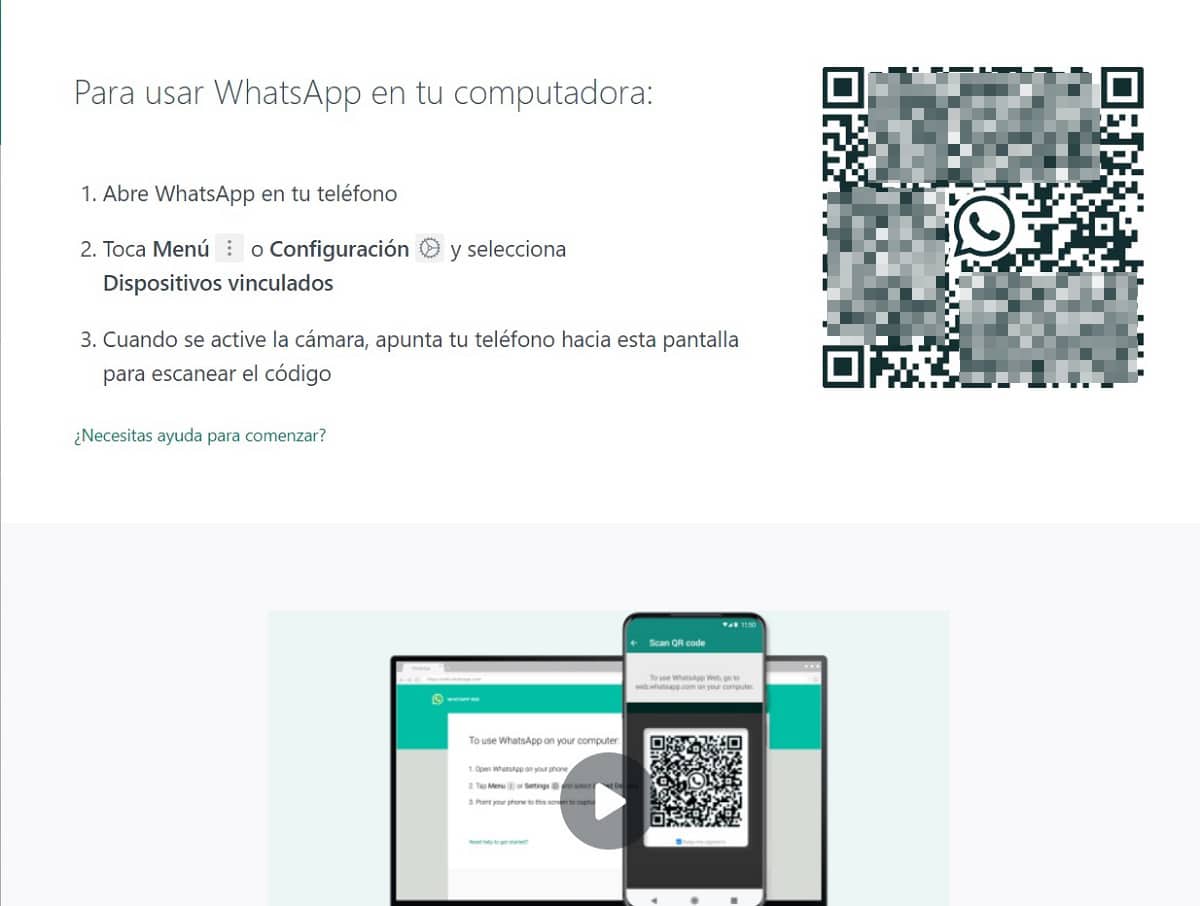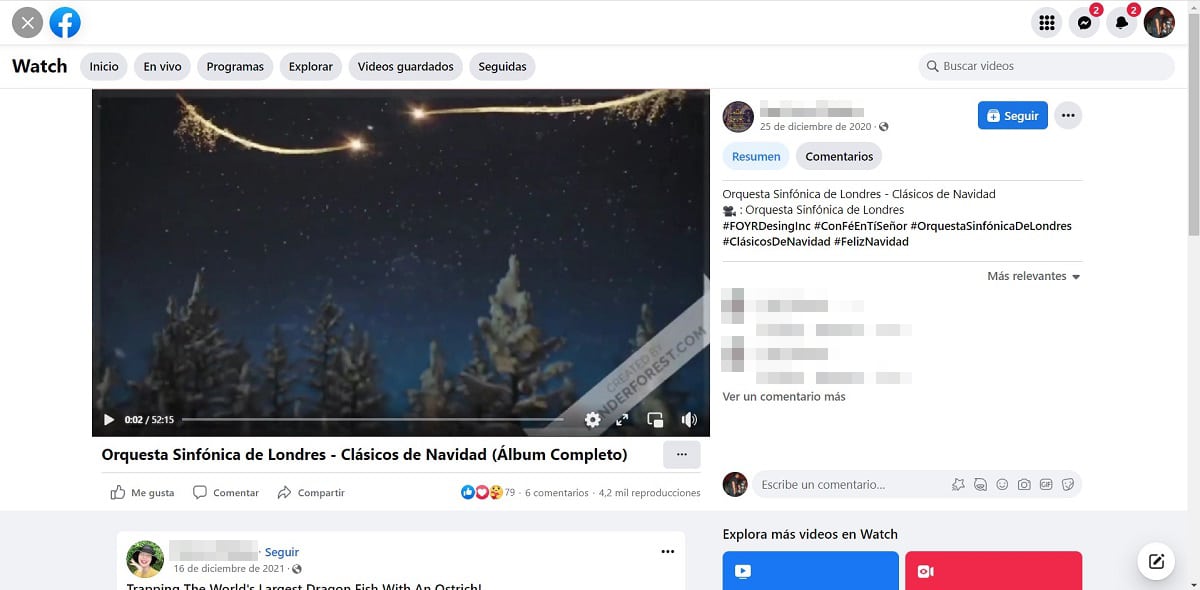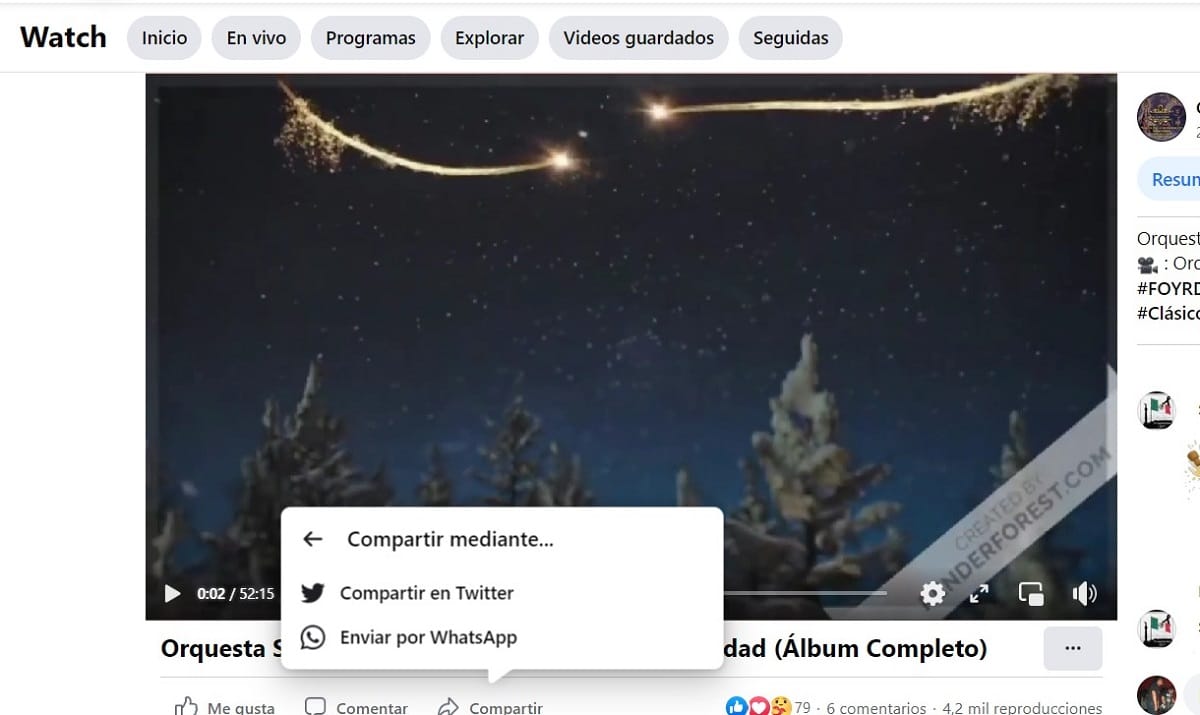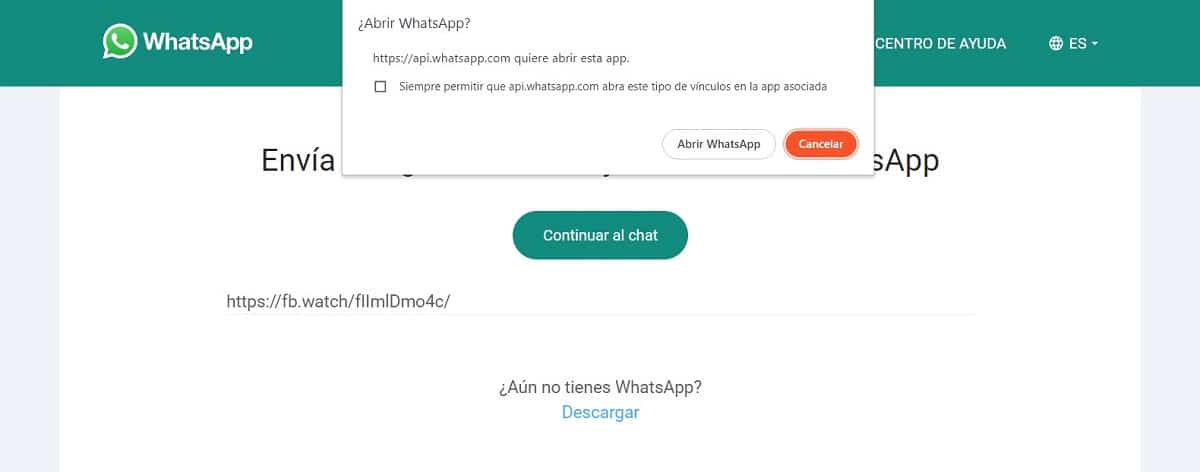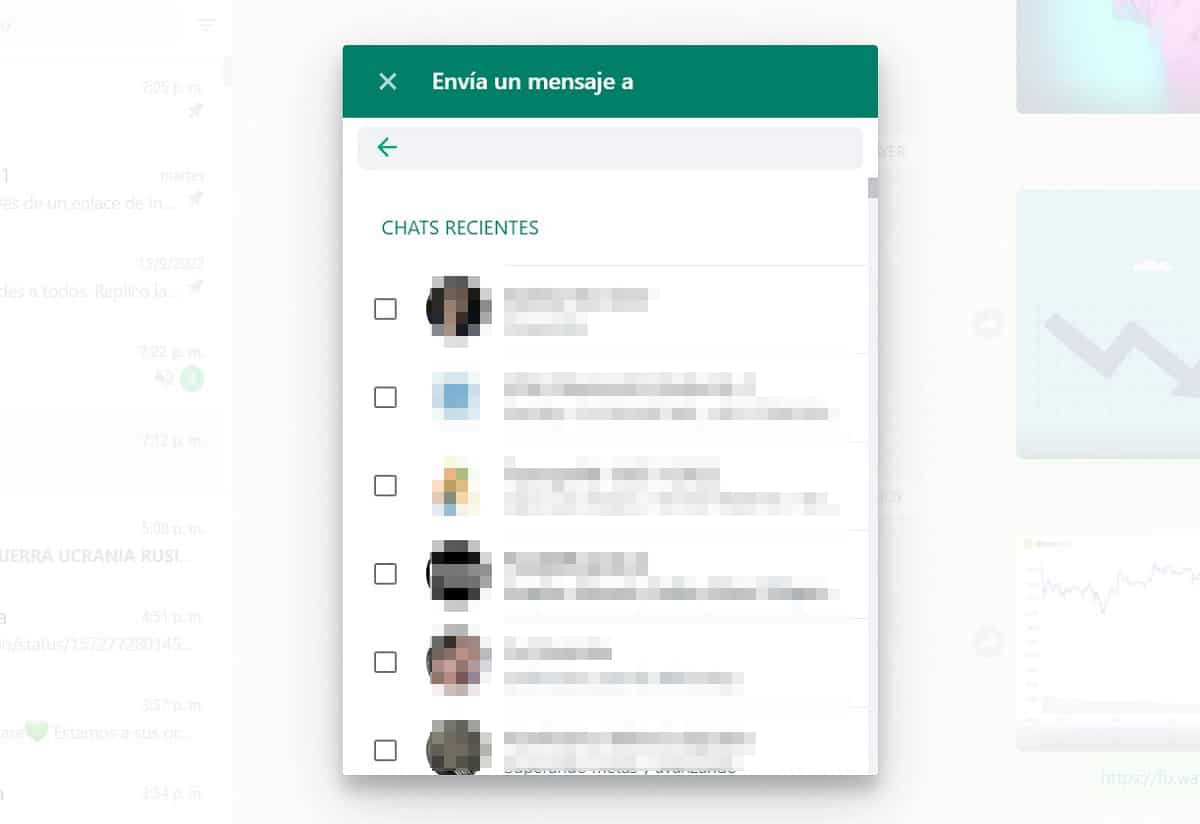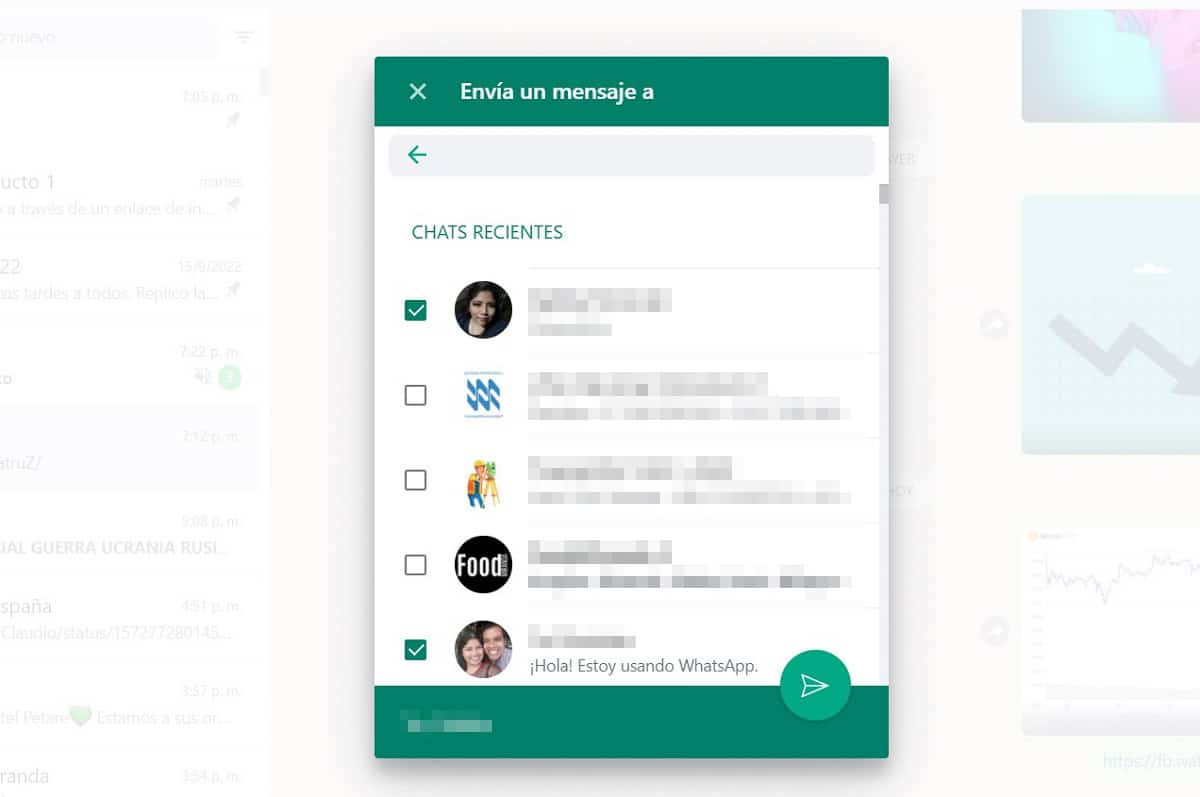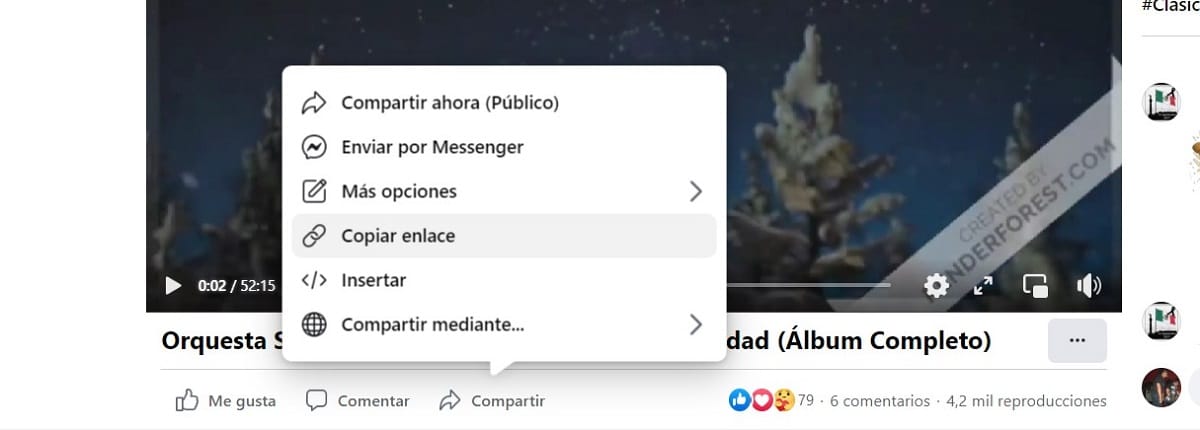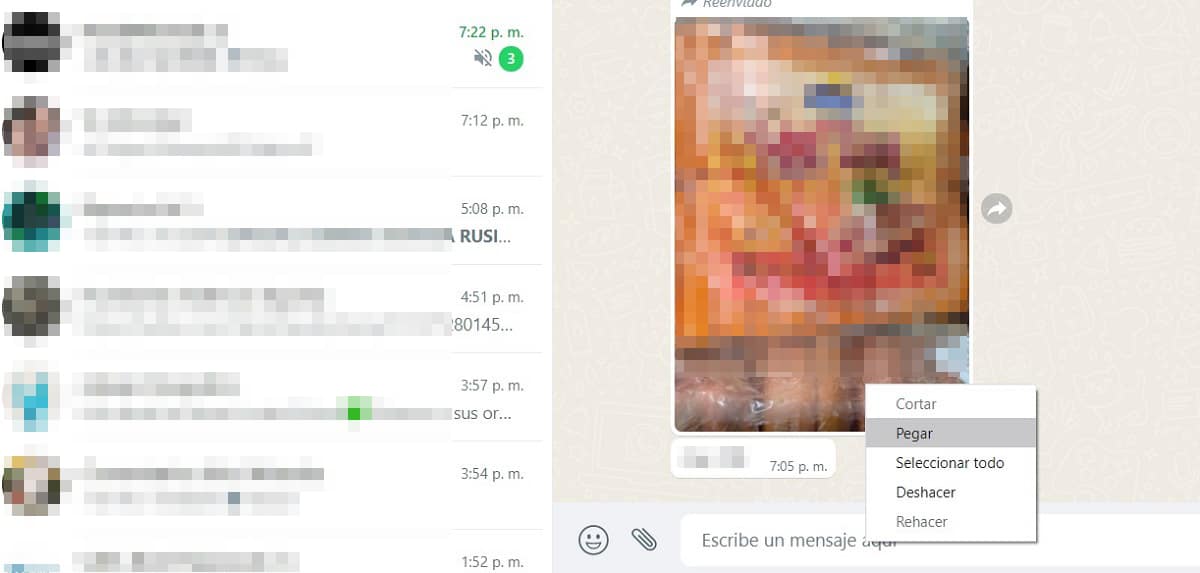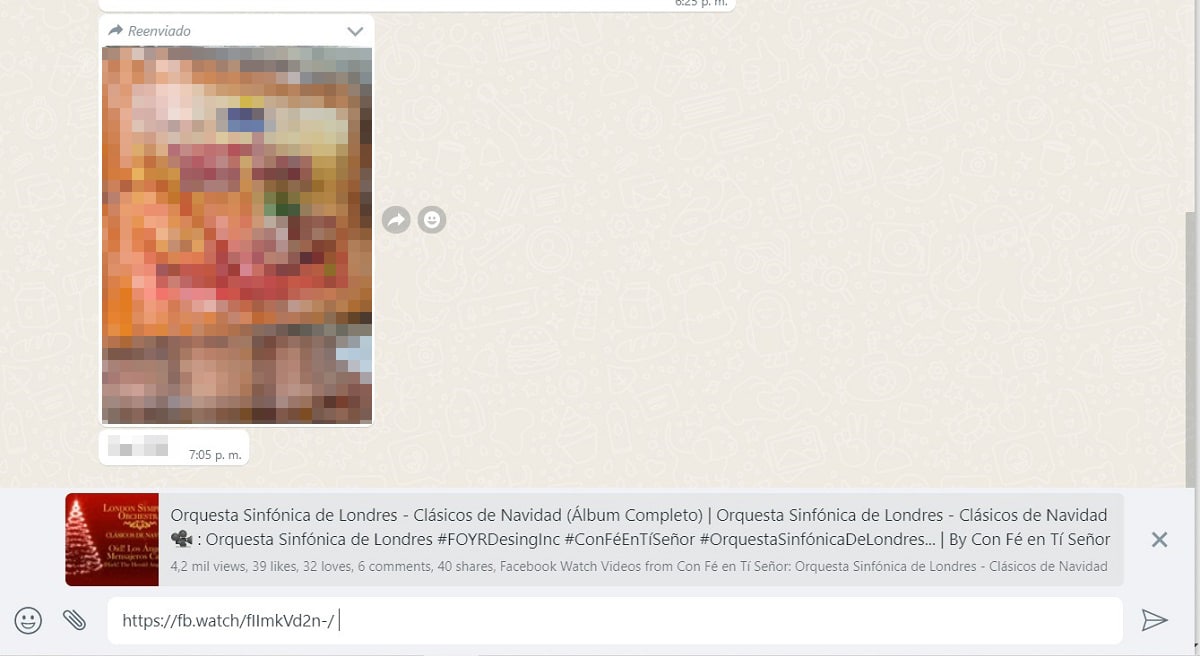اثنان من أهم مشاريع Meta لهما رابط مباشر ، لذلك في هذه الفرصة سوف نعرض لك كيفية مشاركة فيديو على الفيسبوك عن طريق الواتس اب، هذا دون الحاجة إلى تطبيقات خارجية.
مشاركة ملفات الفيديو الخاصة بك من فيسبوك إلى الأنظمة الأساسية الأخرى أمر بسيط للغاية ، ما عليك سوى اتباع بعض الخطوات البسيطة جدًا ، والتي ستراها في هذه المقالة القصيرة.
برنامج تعليمي حول كيفية مشاركة مقطع فيديو على Facebook عن طريق WhatsApp خطوة بخطوة

خلال هذه الملاحظة ، سنوضح لك كيفية المشاركة بسهولة من هاتفك المحمول أو جهاز الكمبيوتر الخاص بك ، بسرعة.
كيفية مشاركة مقطع فيديو من Facebook إلى WhatsApp عبر الكمبيوتر
هنا سوف نخبرك عن طريقتان متشابهتان جدًا ، كلاهما بسيط وفي خطوات قليلة. قبل البدء ، تذكر أنه يجب أن يكون لديك تطبيق WhatsApp مثبتًا على جهاز الكمبيوتر الخاص بك أو تخويل متصفحك لاستخدامه. إصدار ويب.
طريقة 1
- نقوم بتسجيل الدخول إلى حساب Facebook الخاص بنا ، لذلك سنطلب بيانات الاعتماد ، مثل البريد الإلكتروني أو رقم الهاتف ، وبالطبع معرفة كلمة المرور الخاصة بك.
- افتح WhatsApp على جهاز الكمبيوتر الخاص بك ، إما من خلال تطبيق سطح المكتب أو في إصدار المتصفح الخاص به. للقيام بذلك ، يجب عليك امسح باستخدام كاميرا هاتفك المحمول رمز الاستجابة السريعة الذي سيظهر لك.
- في ملفك الشخصي ، ابحث عن الفيديو الذي تريد مشاركته ، قبل المشاركة ، تحقق من أن الحساب الذي تشاهده ليس خاصًا ، لأنه لن يسمح لك بإظهار محتواه للمستخدمين الذين ليس لديهم إذن بمتابعته.
- ستجد في الجزء السفلي من الفيديو ثلاثة خيارات تعرفها جيدًا بالتأكيد ، "أنا أحب ذلك"،"تعليق"و"سهم".
- تحوم فوق "سهموانقر فوق ، سيتم عرض قائمة بالخيارات.
- نضغط على "شارك عبر"وستظهر خيارات جديدة.
- الخيار الأخير في القائمة هو "أرسل عبر WhatsApp"، سيكون هذا هو الخيار الذي سنختاره وسيعيد توجيهنا لاحقًا إلى علامة تبويب جديدة ، ويطلب أذونات لفتح تطبيق سطح المكتب.
- إذا كنا نستخدم التطبيق ، يجب أن نضغط على الزر "افتح تطبيق WhatsApp"، والذي سيعيد توجيهنا إلى التطبيق.
- إذا كان إصدار الويب مفتوحًا ، فستكون العملية أكثر مباشرة ، حيث يتم اختيار جهة (جهات) الاتصال التي نريد إرسال الفيديو إليها مباشرة.
- مباشرة ، ستظهر قائمة محادثاتك الأخيرة ، لإرسال الفيديو إليهم ، ما عليك سوى تحديد المربعات المحاذاة إلى يسار جهة الاتصال ثم إرسالها باستخدام الزر المماثل للطائرة الورقية.
- سيتم تنشيط زر الإرسال عند تحديد جهة اتصال واحدة أو أكثر.
- في حالة عدم ظهور جهة الاتصال التي تريد مشاركة الفيديو معها في القائمة الأولية ، يمكنك كتابة اسمها في شريط البحث الموجود في الجزء العلوي.
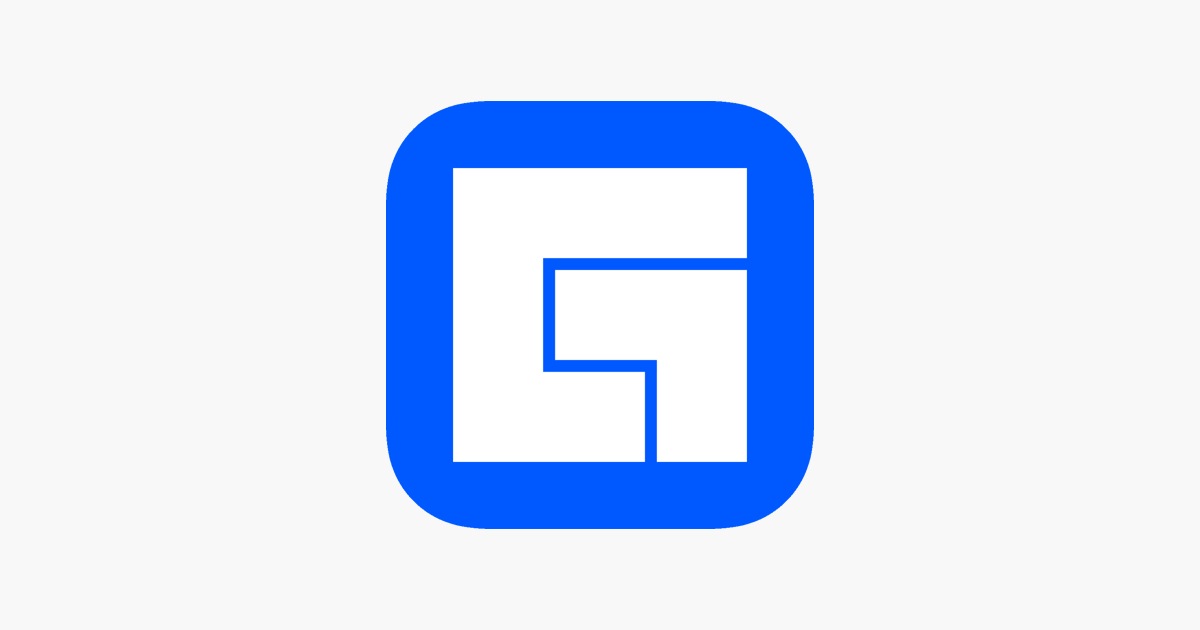
طريقة 2
هذا هو أكثر تافهة و سيساعدك ذلك على المشاركة ليس فقط على WhatsApp، ولكن على الشبكات الاجتماعية الأخرى أو حتى الإرسال عبر البريد الإلكتروني.
- سنتبع نفس الخطوات المتبعة في الطريقة السابقة ، من 1 إلى 4.
- في الخيارات الموجودة أسفل الفيديو ، سنضغط على "سهم".
- نضغط على "انسخ الرابط"، والذي سينشئ رابطًا سيتم نسخه إلى حافظة جهاز الكمبيوتر الخاص بنا.
- سيظهر إشعار لفترة وجيزة في الجزء السفلي الأيسر من الشاشة يشير إلى أن الارتباط قد تم نسخه.
- سنذهب إلى WhatsApp ، بغض النظر عما إذا كان إصدار الويب أو سطح المكتب.
- نبحث عن جهة الاتصال التي نريد مشاركة الفيديو معها.
- في منطقة النص ، حيث نكتب رسائلنا ، سنضغط مع زر الماوس الأيمن وعندما يتم عرض قائمة الخيارات ، سنختار "قبض".
- سيظهر رابط مختصر ، وكتابة مسافة والانتظار بضع ثوانٍ ، ستظهر معاينة الفيديو ووصفه.
- سنرسل مع زر السهم الموجود على يمين الرسالة.
كيفية مشاركة مقطع فيديو من Facebook إلى WhatsApp من جهازك المحمول

منهجية كيف مشاركة مقطع فيديو من Facebook إلى WhatsApp على جهاز محمول أسهل بكثير من الكمبيوتر ، حيث أن التطبيقات مترابطة بشكل منتظم.
بالنسبة للكمبيوتر ، هناك طريقتان عمليتان وسريعتان للغاية ، وسنخبرك عنهما خطوة بخطوة بطريقة بسيطة.
طريقة 1
- ندخل تطبيق Facebook ، والذي سيكون بالتأكيد قد بدأ جلستنا بالفعل.
- نبحث عن الفيديو الذي نرغب في مشاركته مع جهات اتصال WhatsApp.
- في الجزء السفلي من الفيديو ، سنجد ثلاثة خيارات ، "أنا أحب ذلك"،"تعليق"و"سهم"، واختيار الثالث.
- بالنقر فوق "سهمسيتم عرض خيارات جديدة.
- باستخدام الإصبع ، سوف نتحرك أفقيًا في الرموز التي ستظهر في الجزء السفلي من الشاشة ، مع تحديد موقع رمز WhatsApp.
- بالنقر ، سيتم إعادة توجيهنا تلقائيًا إلى تطبيق WhatsApp.
- في هذه المرحلة ، سيمنحنا خيار الإرسال إلى جهة اتصال واحدة أو عدة جهات اتصال ، وكذلك النشر في حالتنا لمدة 24 ساعة.
- لاختيار عدة جهات اتصال ، يجب أن نضغط لبضع ثوان على تلك التي نريد تضمينها ، وسوف يتغير لونها قليلاً ، مما يدل على أنه تم اختيارها.
- عند اختيار واحد على الأقل ، سيظهر شريط أخضر مع اسم جهات الاتصال المحددة وزر دائري به سهم في الجزء السفلي من الشاشة ، وهذا سيسمح لك بالإرسال.
- في حالة رغبتك في مشاركتها في حالتك ، يجب علينا اختيار الخيار الأول في القائمة والنقر على الزر الأخضر الذي سيظهر في الركن الأيمن السفلي.
- هنا يمكننا تحرير النص المصاحب للرابط.
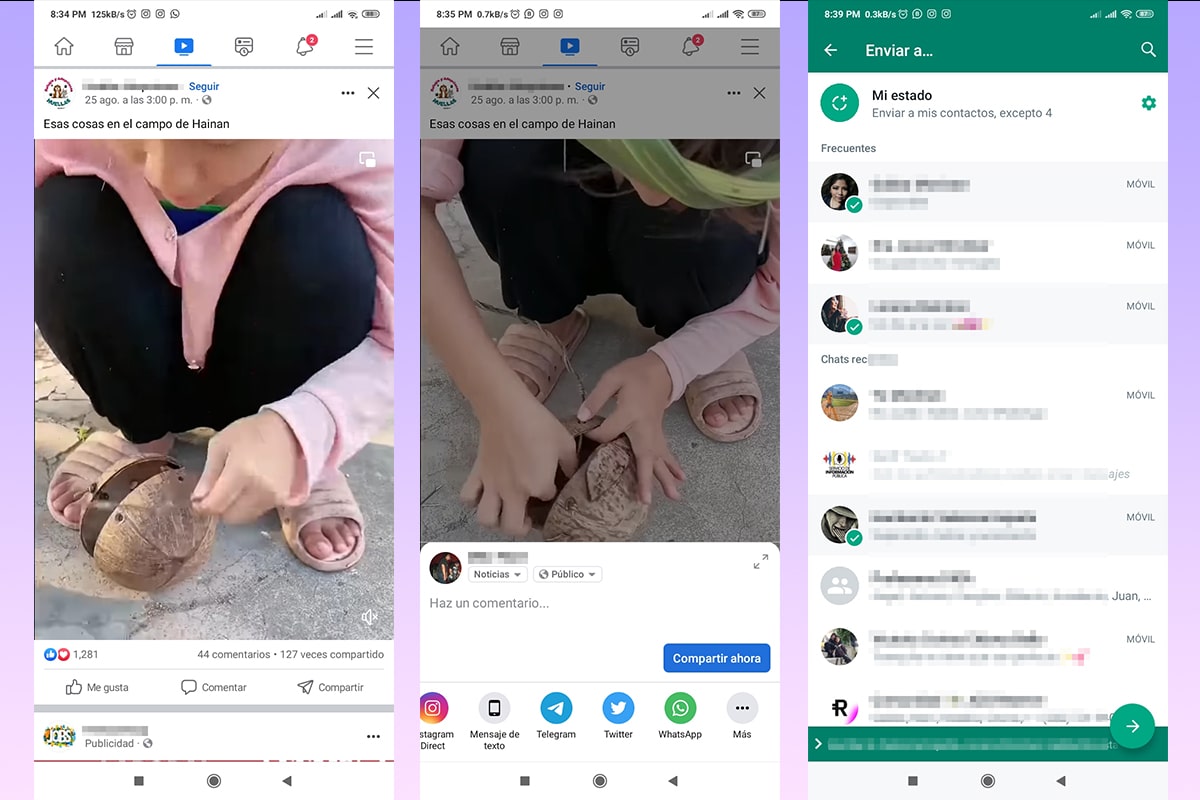
طريقة 2

- سوف نتبع نفس سلسلة الخطوات التي يتم تنفيذها في الطريقة 1 ، والتي يتم تنفيذها من 1 إلى 4.
- سوف نتحرك بإصبعنا أفقيًا على الشريط مع الرموز التي ستظهر في الجزء السفلي من الشاشة.
- نحدد الخيار "نسخ الرابط"، والذي سيكون له رمز أزرق به رابطان متسلسلان.
- لن يشير الإشعار السريع الصغير إلى أنه تم نسخ الرابط بنجاح إلى الحافظة.
- نفتح تطبيق WhatsApp ونبحث عن جهة الاتصال أو جهات الاتصال التي نريد إرسال الفيديو إليها.
- في حالة وجود العديد من جهات الاتصال ، يمكن إرسالها كبث جديد أو ببساطة اختيارهم من قائمة الدردشات لدينا.
- سنحدد مكانه في منطقة النص ، حيث نكتب الرسائل ونتركها مضغوطة لبضع ثوانٍ ، هذا حتى الخيار "قبض" يبدو. نضغط.
- على الفور ، سيظهر الرابط المنسوخ وبعد بضع ثوانٍ وصف الفيديو.
- أرسلنا وشاركنا مقطع فيديو على Facebook من خلال WhatsApp.